文件被信任中心阻止怎么办 文件类型被信任中心阻止解决方法
更新时间:2022-07-08 10:16:11作者:run
近日有用户在打开电脑中excel表格文件时,却出现了被信任中心阻止的提示,今天小编教大家文件被信任中心阻止怎么办,操作很简单,大家跟着我的方法来操作吧。
解决方法:
1.当我们打开Excel文件时提示被信任中心的文件阻止设置阻止。
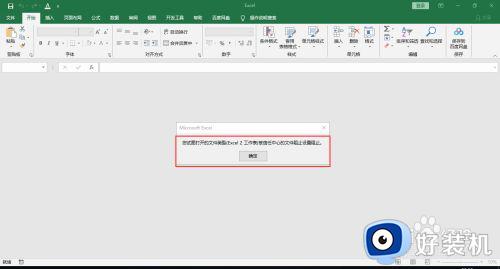
2.点击“文件”选项卡。
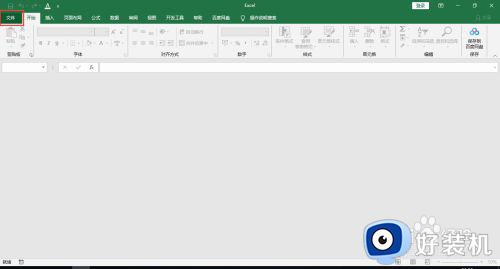
3.点击“开始”界面中的“选项”。
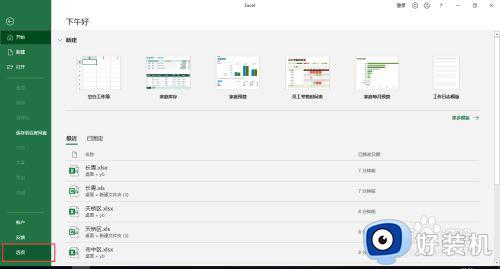
4.弹出“Excel选项”点击左侧导航“信任中心”。

5.弹出“信任中心”对话框,点击“文件阻止设置”。
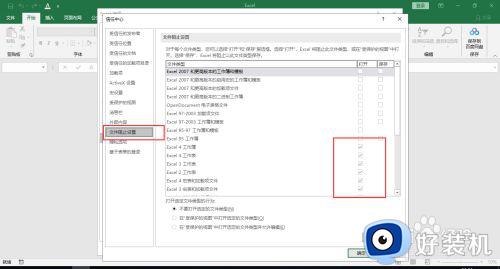
6.在右侧,打开中取消所有勾选,点击确定保存设置。

7.重新打开Excel文件,就不会弹出提示内容了。
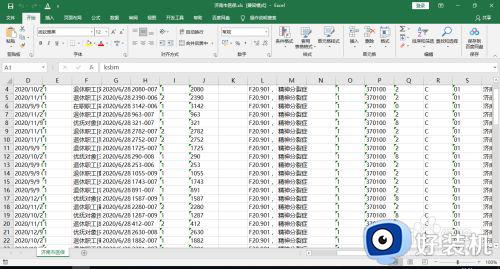
以上就是关于文件类型被信任中心阻止解决方法的全部内容,有遇到相同问题的用户可参考本文中介绍的步骤来进行解决,希望能够对大家有所帮助。
文件被信任中心阻止怎么办 文件类型被信任中心阻止解决方法相关教程
- 电脑安装软件被阻止怎么解除 电脑安装软件被系统阻止安装不了怎么办
- windows阻止安装软件怎么办 电脑软件安装被阻止怎么解除
- 谷歌浏览器插件被阻止怎么回事 谷歌浏览器提示插件被阻止的解决教程
- 迈克菲如何添加信任文件夹 迈克菲怎么添加信任文件
- mcafee如何添加信任文件 mcafee添加信任文件设置方法
- 打开此程序被组策略阻止怎么办 此程序被组策略阻止怎么解决
- 如何解决csgo电脑阻止了vac csgo电脑出现问题阻止vac怎么解决
- 卡巴斯基如何添加信任程序 卡巴斯基添加信任程序的步骤
- xbox网络服务器连接已阻止怎么办 如何解决Xbox网络连接被阻止问题
- 应用程序阻止电脑关机怎么办 电脑关机显示有程序阻止关机怎么解决
- 电脑无法播放mp4视频怎么办 电脑播放不了mp4格式视频如何解决
- 电脑文件如何彻底删除干净 电脑怎样彻底删除文件
- 电脑文件如何传到手机上面 怎么将电脑上的文件传到手机
- 电脑嗡嗡响声音很大怎么办 音箱电流声怎么消除嗡嗡声
- 电脑我的世界怎么下载?我的世界电脑版下载教程
- 电脑无法打开网页但是网络能用怎么回事 电脑有网但是打不开网页如何解决
电脑常见问题推荐
- 1 b660支持多少内存频率 b660主板支持内存频率多少
- 2 alt+tab不能直接切换怎么办 Alt+Tab不能正常切换窗口如何解决
- 3 vep格式用什么播放器 vep格式视频文件用什么软件打开
- 4 cad2022安装激活教程 cad2022如何安装并激活
- 5 电脑蓝屏无法正常启动怎么恢复?电脑蓝屏不能正常启动如何解决
- 6 nvidia geforce exerience出错怎么办 英伟达geforce experience错误代码如何解决
- 7 电脑为什么会自动安装一些垃圾软件 如何防止电脑自动安装流氓软件
- 8 creo3.0安装教程 creo3.0如何安装
- 9 cad左键选择不是矩形怎么办 CAD选择框不是矩形的解决方法
- 10 spooler服务自动关闭怎么办 Print Spooler服务总是自动停止如何处理
